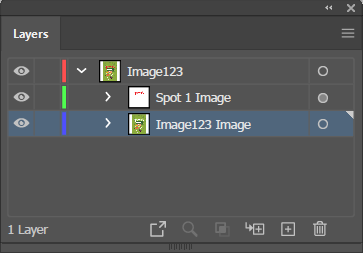Dette avsnittet forklarer hvordan du klargjør rasterbaserte bilder for utskrift av filer med spotfarger. I Adobe Photoshop kan du opprette spotkanaler for å definere hvite eller blanke elementer i en utskriftsjobb. Det er to spotkanaler tilgjengelig: Spot1 og Spot2. Generelt brukes Spot1 -data for å definere hvite områder og Spot2 -data for å definere lakk-/glansområder.
Det er mulig å ha mer enn ett spot-element i et bilde, men hvert element må være på samme spot-kanal og derfor ha samme opasitetsnivå, ellers vil ONYX Thrive behandle det lagrede dokumentet som en separasjonsfil. CMYK er den foretrukne bildemodusen, da handlingene som kreves for spot-dataopprettelse er enklere enn de for RGB.
Få og importer en ONYX-medieprofil (mediemodell) som er stilt til Quality-Layered-utskriftsmodus. Medieprofiler kan lastes ned fra nettstedet: https://graphiplaza.cpp.canon
Du kan bruke andre rasterbaserte bilderedigeringsprogrammer enn Adobe Photoshop så lenge de har muligheten til å opprette spotkanaler.
Bruk følgende trinn for å opprette et punktkanallag:
Bildefilen som er brukt i dette eksempelet er kun for illustrasjonsformål. For de beste resultater ved arbeid med tekst, anbefaler vi at du bruker et vektorbasert program, slik som Adobe Illustrator.
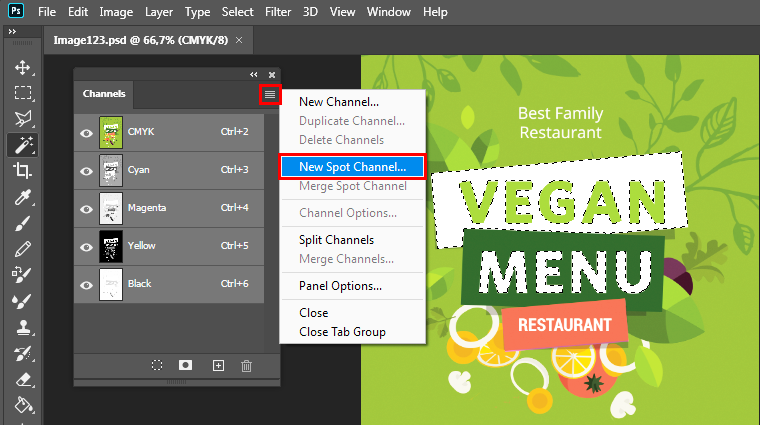
Navn - Navnet du tildeler dette spotkanal-laget må være Spot1 eller Spot2 og er den viktigste delen av klargjøringen av filen. Denne navngitte kanalen gjør det mulig for ONYX RIP-Queue å bestemme at dataene må sendes til spotkanalen. Spot1 er reservert for hvit og Spot2 for lakk/glans-data.
Du kan bruke forskjellige navn for spotkanalene. For instruksjoner om hvordan du bruker en annen navnekonvensjon ennSpot1 eller Spot2, se Slik navngir du spotdataene
Soliditet - Sett soliditeten til 10 %
Rediger fargen ved å dobbeltklikke på fargeprøven. Denne fargen kan være hvilken som helst verdi som vil hjelpe deg med å se designet bedre. Husk at hvitt kan være vanskelig å skille mellom
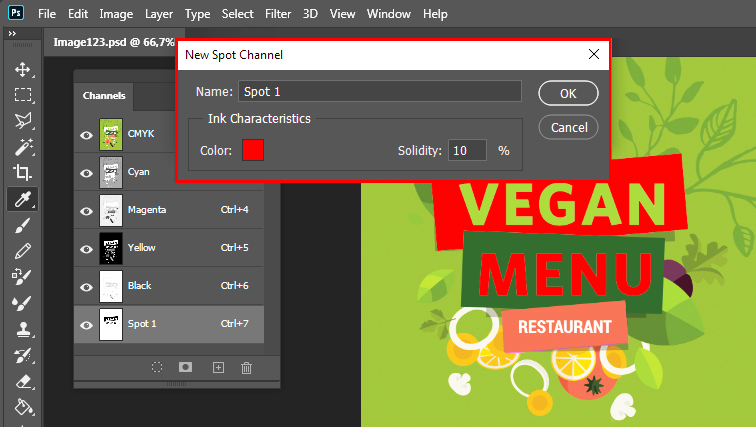
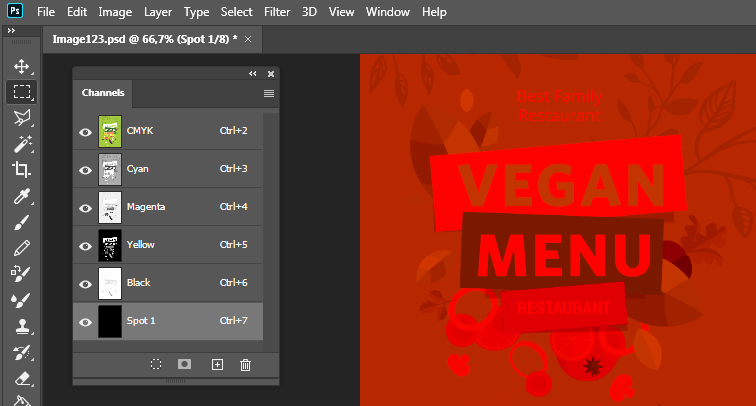
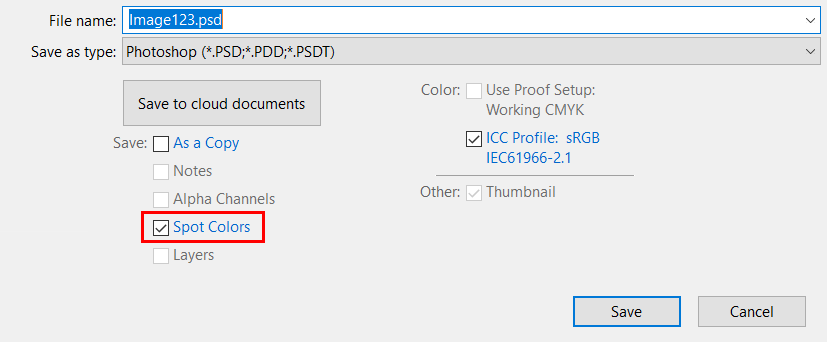 Lagre med spot-alternativ
Lagre med spot-alternativHvis du har til hensikt å bruke denne filen i et vektorbasert program, slik som Illustrator, lagre den som en .PSD-fil for å overføre all kanalinformasjon. Når de eksporteres som .PSD til Adobe Illustrator, vil disse dataene vises over bildedataene. Dette er riktig formatprotokoll. Bygg alltid inn bildet etter at du har importert det i Adobe Illustrator.